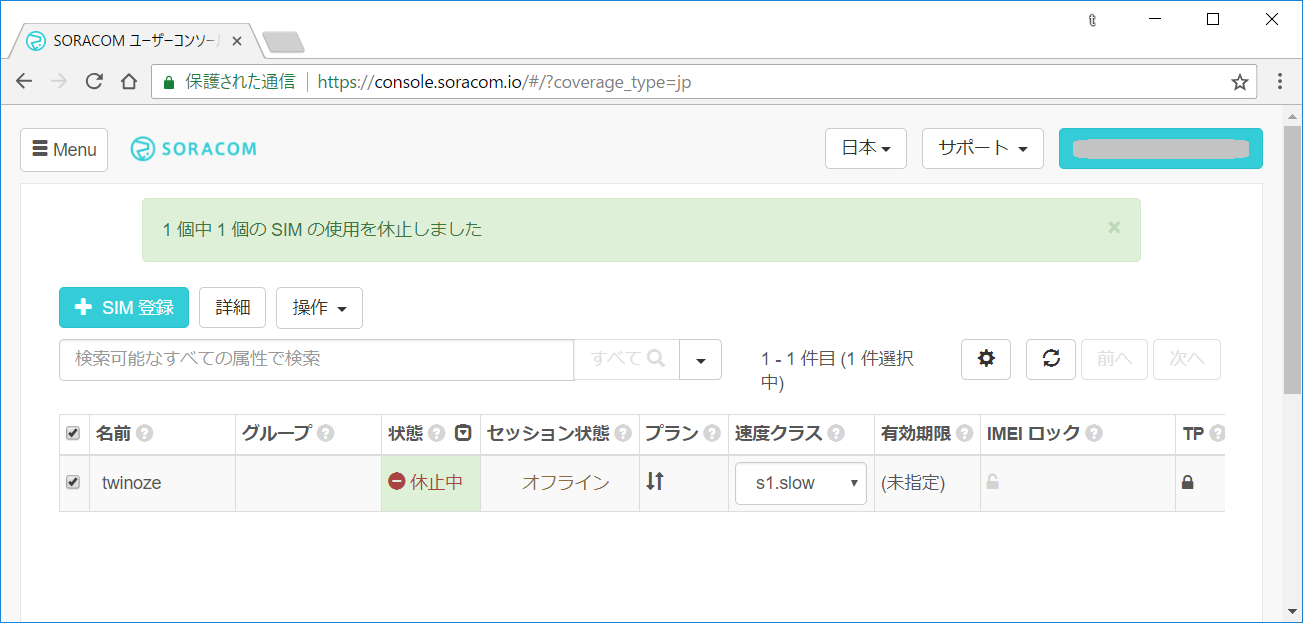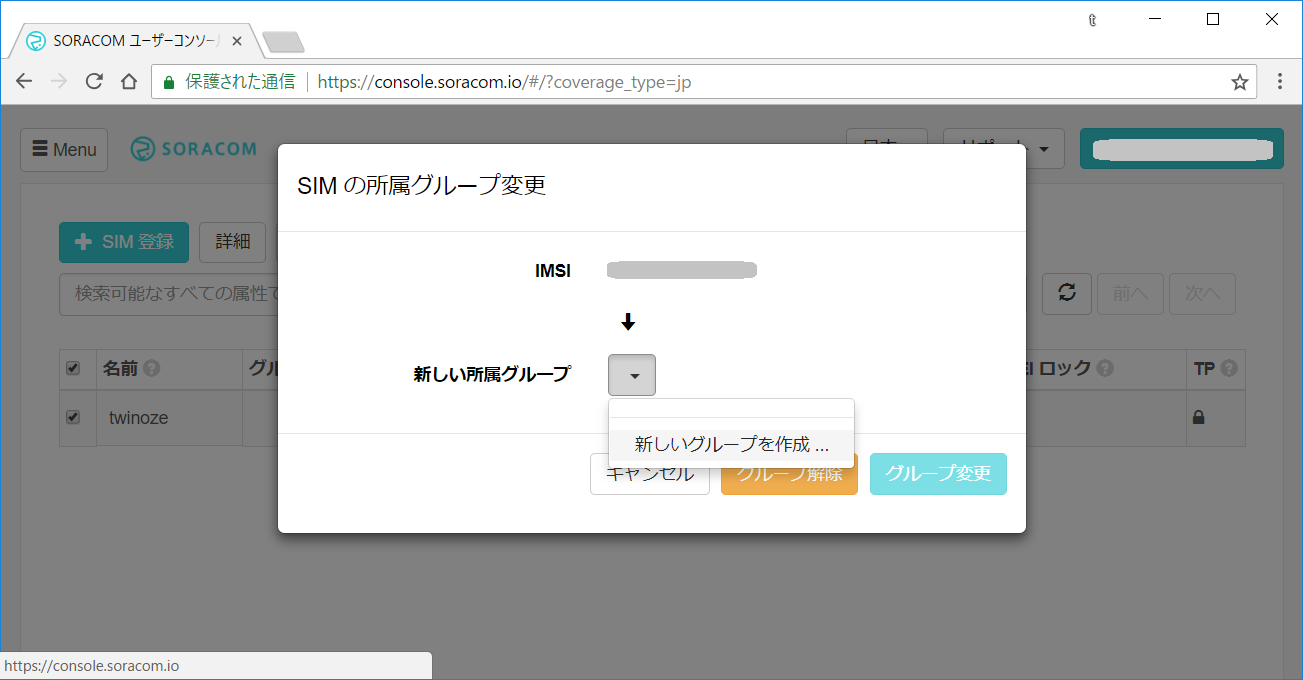始めに
こちらの記事でSORACOM Harvestを試用した内容を紹介しました。
ラズパイで測定した温度のデータをメカトラックス社製3GPiとSORACOM Airを使用してSORACOM Harvestにデータを記録する内容でした。
今回の記事では、この時のSORACOM AirとSORACOM Harvestに関する内容をまとめました。
また、この記事は上記リンク先の記事の補助としても記述しています。
(相互に補完する物と考えていただいて差し支えありません)
SORACOM Air
SORACOM AirはIoT向けに3G回線を提供するサービス。
従量制の料金体系で、使用する通信速度や通信量によって料金が変わってきます。
見積作成のサービスもあるので、事前に料金の試算をする事が出来ます。
SORACOM Harvest
SORACOM HarvestはSORACOM Airを使用してデータをクラウド上に蓄積するサービス。
SORACOM AirのSIMが持つIDやデータを上げた日時の情報を自動で付加。
40日間蓄積される。
蓄積されたデータはクラウド上でグラフ化したり、APIで取得することが出来る。
SORACOM Airの契約まで
アカウント作成
SORACOMのアカウントを作成します。よくある、メールアドレスとパスワード認証の仕組みです。
アカウント作成後、SORACOMのホームページ右上にあるオレンジのボタンからユーザーコンソールにログインします。
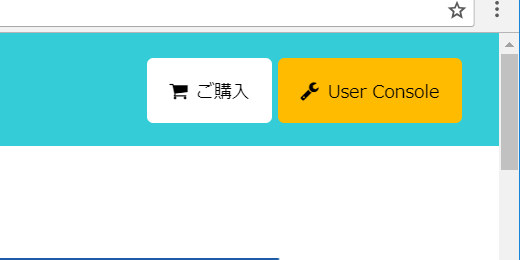
この画面ではすでにSIM1枚が登録されていますが、初期状態ではSIMが登録されていません。(当たり前?)
SIM購入
SIMを購入する必要があります。
SORACOMのサイトからも買える様に書かれているのですが、今ひとつサイト上でのSIMの買い方が分かりませんでした。
ので、アマゾンで購入しました。
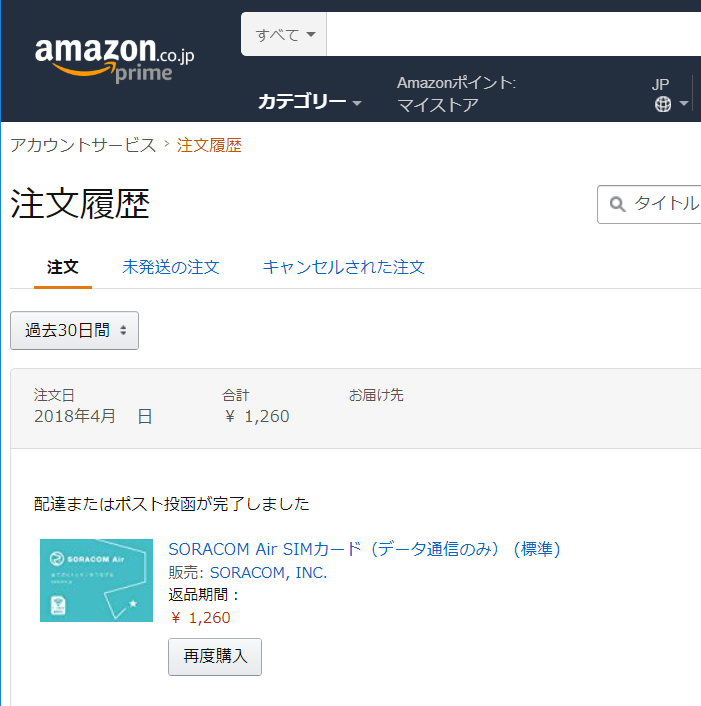
(個人情報に関連しそうないくつかの情報を隠しています)
SIM登録
ユーザーコンソールにて「SIM登録」のボタンを押します。
この様な画面が表示されますので、購入したSIMカードに付属している情報(IMSI、PASSCODE)をそのまま登録します。
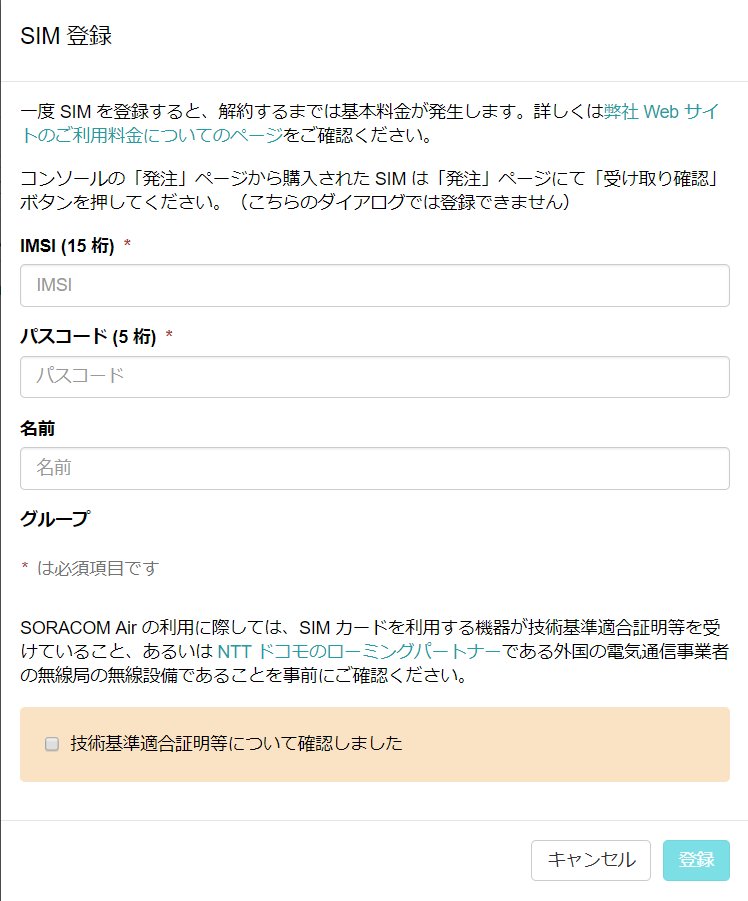
SIMを登録すると、上記の様にSIMがリストされます。
SIM 使用状態変更
登録したSIMを選択し、「操作」のドロップダウンをクリックします。
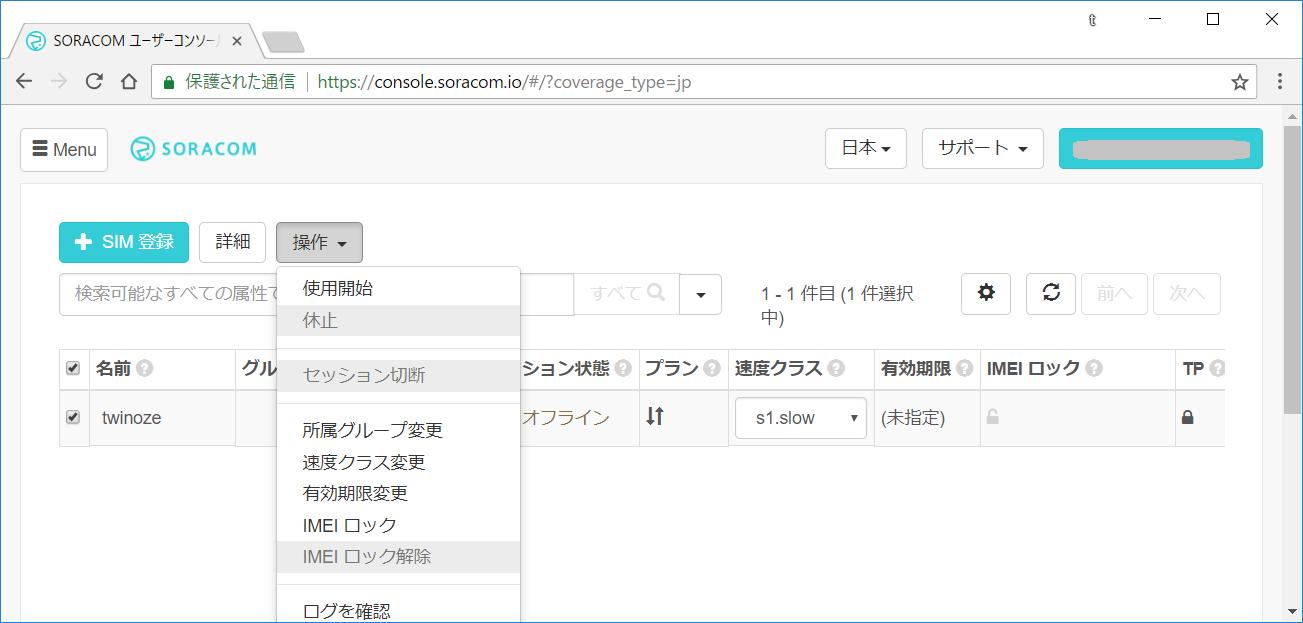
「使用開始」をクリックして、状態を「休止中」から「使用中」に変更します。
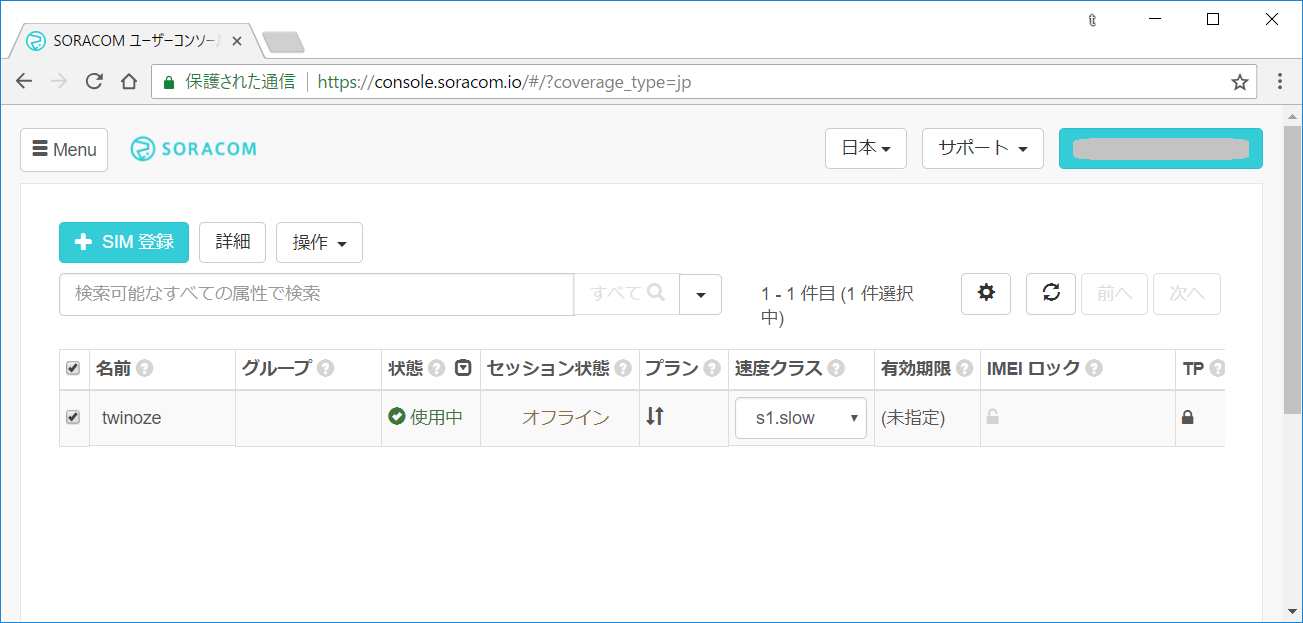
これでSIMが有効になり、3G通信が可能になります。
3G回線開通確認
この記事の冒頭で書いている通り、私はこのSORACOM Airをラズベリーパイとメカトラックス社製の3GPiの組み合わせで使用しました。
こちらの記事にて準備から開通確認、それ以降の試用まで紹介していますので、参考にしてください。
SORACOM Harvest の有効化
SIMグループ登録
SORACOM Harvestを有効にするに当たり、SIMをSIMグループに追加する必要があります。
グループに追加するSIMを選択して「操作」を押します。
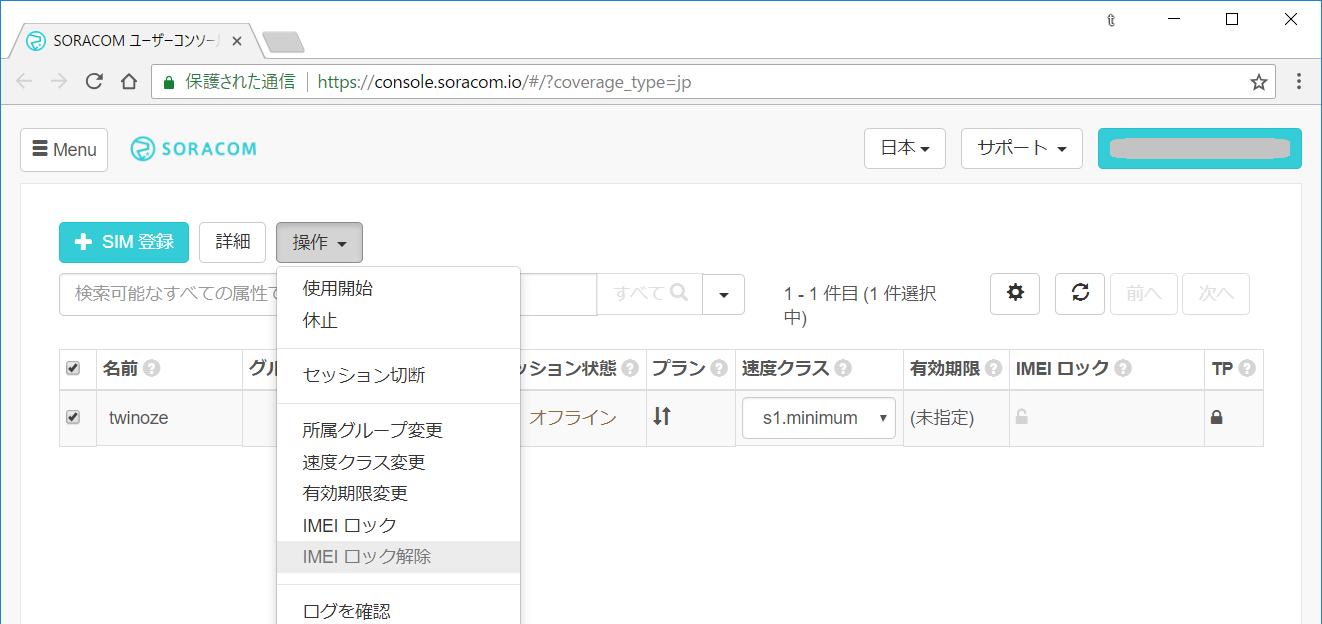
作成したグループを選択し、グループ変更を選んで作成したグループにSIMを追加します。
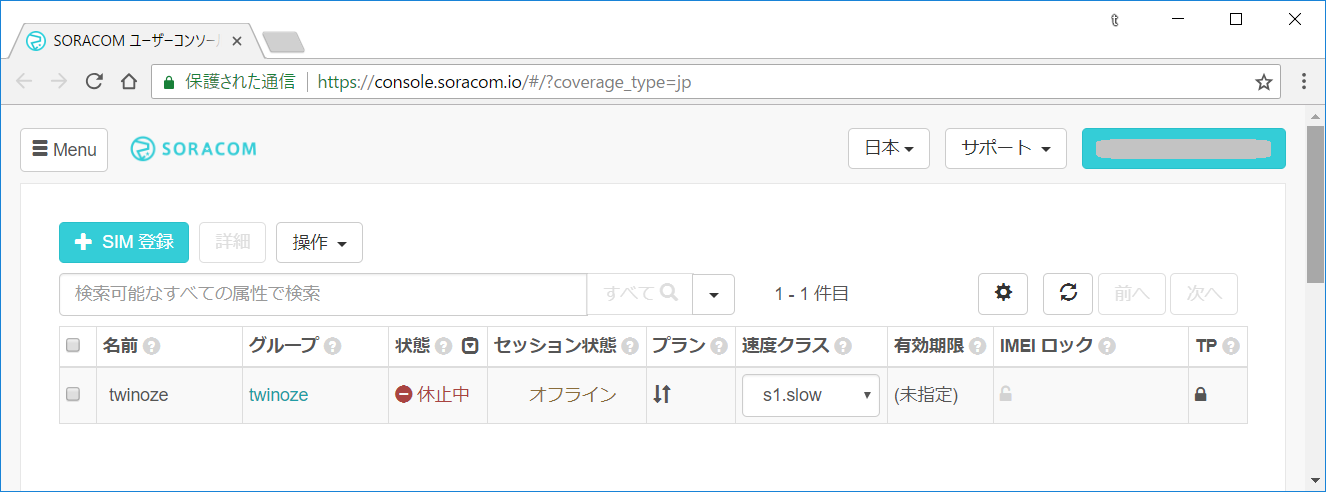
グループの欄に、追加したグループの名前が表示されます。
SORACOM Harvest の有効化
ユーザーコンソールの左上にあるメニューバーから「SIMグループ」を選択します。
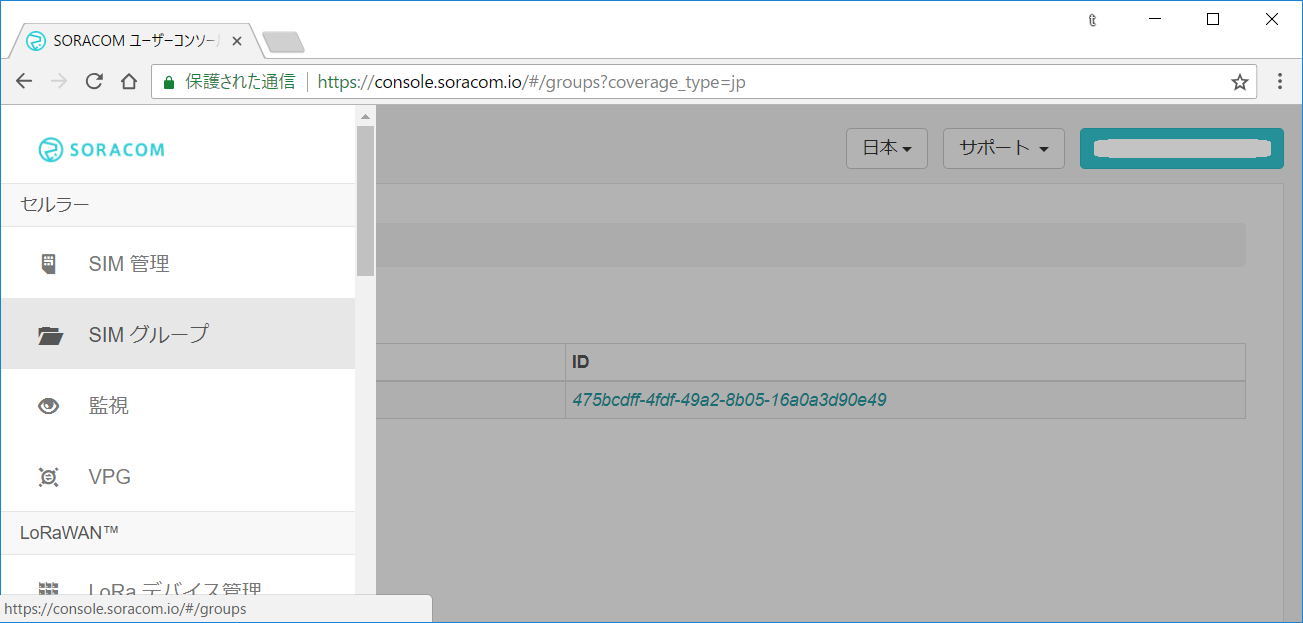
先ほど追加したグループを選択します。
基本設定タブの下から2番目に「SORACOM Harvest設定」の項目があります。
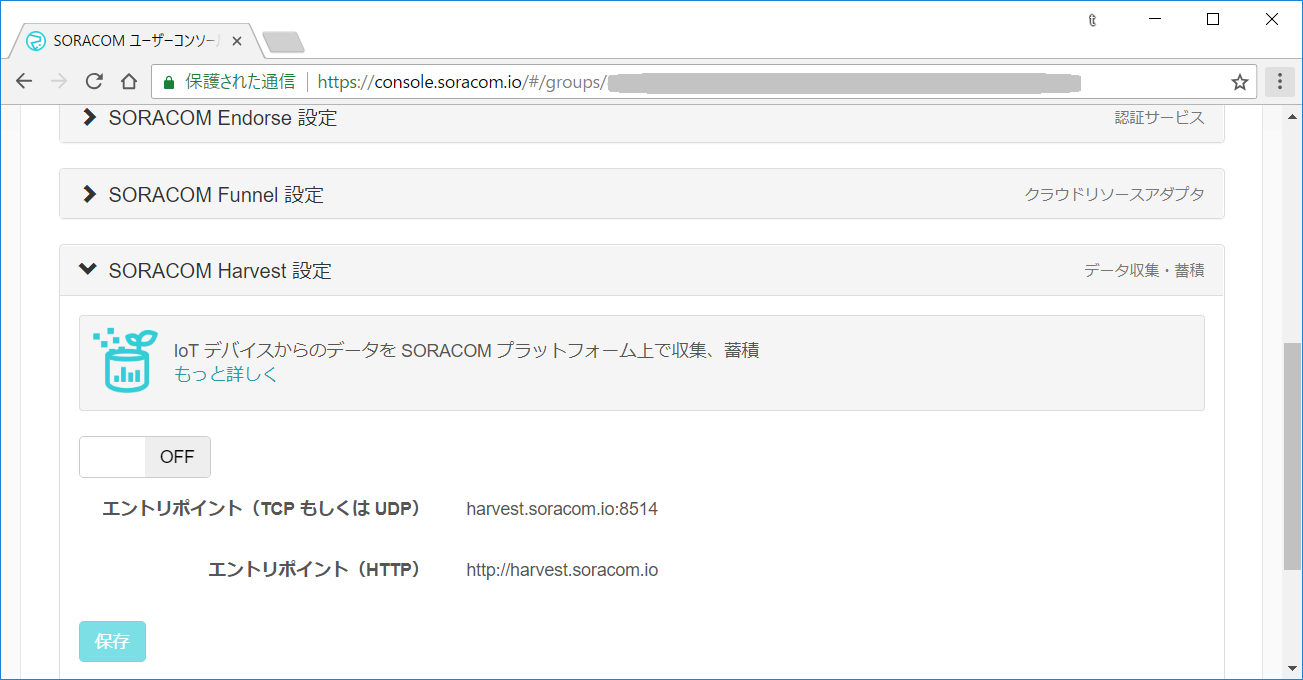
ここで機能を「ON」に変更し保存すると、SORACOM Harvest が有効化されて使用可能になります。
SORACOM Harvest へのデータアップロード先はこの画面に表示されているURLです。
SORACOM Harvest の使い方
繰り返しになりますが、私はSORACOM Harvestをラズベリーパイとメカトラックス社製3GPiの組み合わせで試用しました。
こちらの記事に詳しく書いていますので、参考にしてください。
SORACOM Airの使い方はほかにも色々あるようですが、試す機会がありましたら改めて記事にしたいと思います。